“Google Home 可以與 iTunes 一起使用嗎”——是或否?
所有 Apple 用戶都必須熟悉 iTunes 應用程序,因為可以在 Windows 和 Mac 計算機上下載和安裝此應用程序。 作為媒體播放器和文件管理器,您可以用它做很多事情。 通過成為這樣的應用程序,這意味著您可以使用它來購買歌曲、播放歌曲、下載歌曲,然後進行整理。
另一方面,在當今時代,市場上推出瞭如此多的智能揚聲器。 其中之一是 Google Home 揚聲器。 在這篇文章中,您將了解“Google Home 可以與 iTunes 一起使用嗎”以及如何完成它的完整程序。 通過分配一些時間閱讀下面的共享指南來了解它。
內容指南 第 1 部分。如何通過 Google Home 播放 iTunes?第 2 部分。 在 Google Home 揚聲器上流式傳輸 iTunes 音樂的最佳方式部分3。 結論
第 1 部分。如何通過 Google Home 播放 iTunes?
Google Home 是 Google 的移動應用程序,可讓您從一個集中的中心管理所有智能家居設備。 無論這些設備是安全攝像頭、智能燈、門鈴,還是由 Google Assistant 驅動的智能揚聲器,借助這款功能齊全的移動應用程序,您只需單擊一個按鈕即可控制您的設備,該應用程序可在 iOS 和 Android 設備上使用。
您可以像普通人一樣使用 Google Home 藍牙揚聲器 並在手機上調出您想听的歌曲。 谷歌從各種流媒體服務中提取歌曲,包括 Spotify、 Pandora 和 YouTube。 在 Google Home 應用中,你可以選擇其中一項服務作為默認服務,當你請求歌曲或播放列表時,谷歌將首先搜索該服務。
Google Home 可以與 iTunes 一起使用嗎? 直截了當地回答這個問題,這是可能的,也是允許的。 不過,截至目前,Google Home 與 iTunes 之間的整合還沒有確定的方式。 但即使是這種情況,仍然有一些方法可以解決如何在 Google Home 上播放 iTunes 音樂的過程。 請參閱以下方法。
使用藍牙
在智能音箱上播放 iTunes 的最簡單方法是利用藍牙功能。 這個功能幾乎存在於包括 Google Home 在內的所有智能音箱中。 因此,流式傳輸 iTunes 的一種方法是通過藍牙將它們配對。 此外,您需要一直訂閱 Apple Music。 使用此方法的最大優點是它很簡單。 但是,它可能會給您帶來與原始音質不同的較低音質。 如果您不介意,請參閱下面的過程。
在移動設備上
注意:您必須與您的 Google Home 處於同一 WiFi 網絡中才能正常工作。
- 從 App Store 或 Google Play Store 在您的移動設備上下載 Google Home 應用程序。 然後使用您的帳戶登錄。
- 在您的 Android 或 iOS 設備上打開 Google Home 應用程序,然後點擊應用程序右上角的設備圖標。
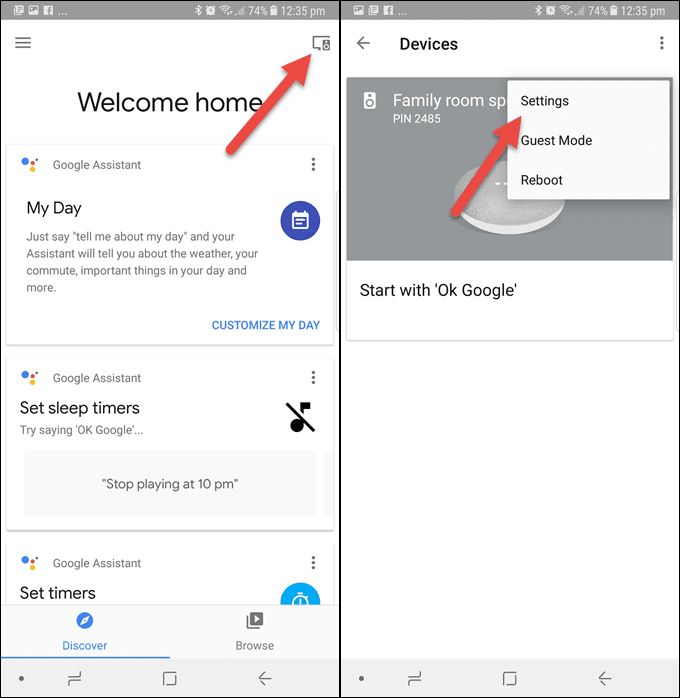
- 向下滾動直到並點擊已配對的藍牙設備。 查看屏幕右下角以查看為 Google Home 啟用配對模式的選項。
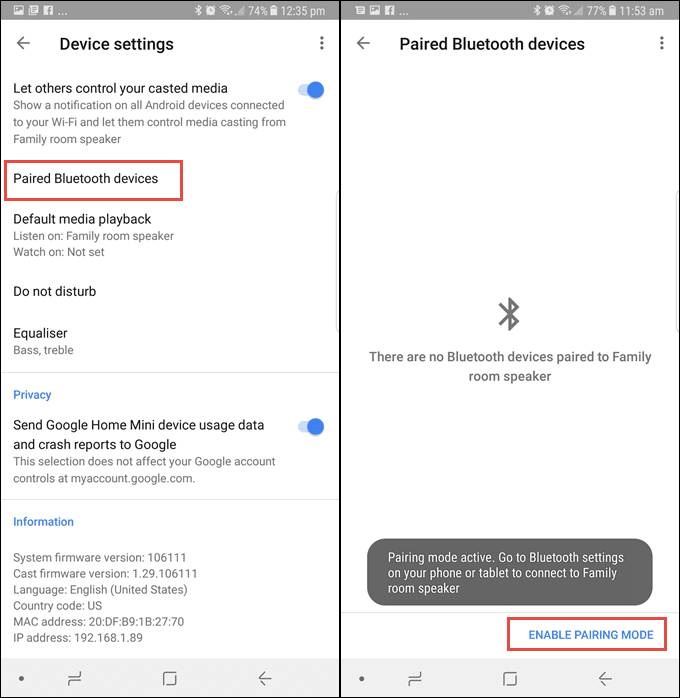
- 點擊此鏈接後,黑色彈出窗口會顯示“準備配對”消息。
- 在您的移動設備上,轉到藍牙選項。
- 打開 iPhone 設置 > 藍牙 > 打開。 在藍牙屏幕上,在可用設備菜單部分下選擇您的 Google Home 揚聲器。 選擇您的揚聲器後,它們將自動相互配對。
- 對於 Android 用戶,請轉至 Android 設置 > 藍牙 > 打開。 Android 將掃描可用的藍牙設備。 一旦設備在可用列表中,點擊設備名稱將其添加到列表中。
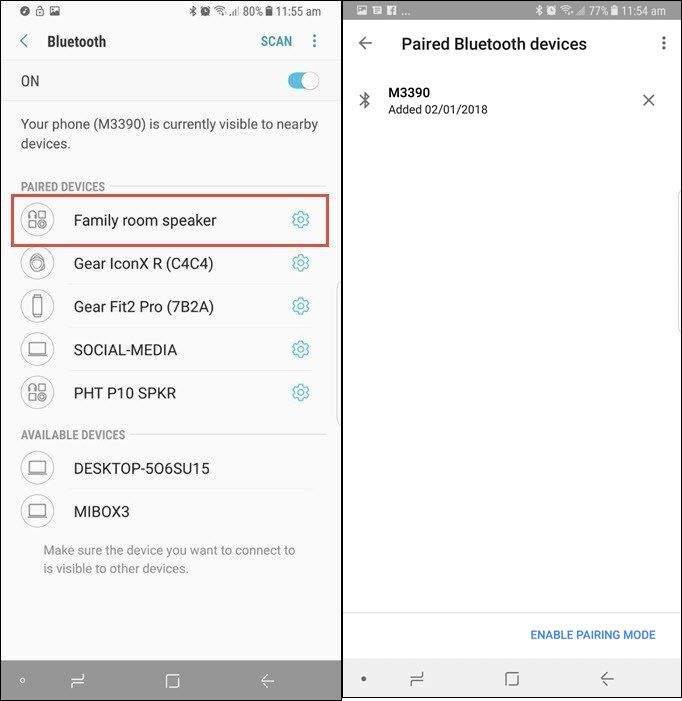
- 配對過程完成後,您現在可以選擇要在揚聲器上播放的任何曲目。 只需打開手機上的 iTunes 應用程序,然後選擇要流式傳輸的項目。
Google Home 可以與 Windows 或 Mac 上的 iTunes 應用程序一起使用嗎? 當然! 只需一直訂閱 Apple Music 即可解決問題。 以下步驟將指導您完成將歌曲從 iTunes 音樂播放到 Google 揚聲器的設置過程。
在 Windows 計算機上
- 和上面一樣,必須先激活藍牙配對功能。
- 轉到 Google Home 應用,找到您要與桌面設備配對的 Google Home 揚聲器。 在已配對的藍牙設備頁面內,點擊屏幕底部的啟用配對模式。
- 在 Windows 計算機上打開藍牙設置,然後單擊添加藍牙和其他設備。 然後選擇藍牙。
- 現在 Windows 將尋找附近的藍牙設備。
- 之後,您將能夠在列表中看到您的 Google Home 揚聲器的名稱,點擊它以完成配對連接。
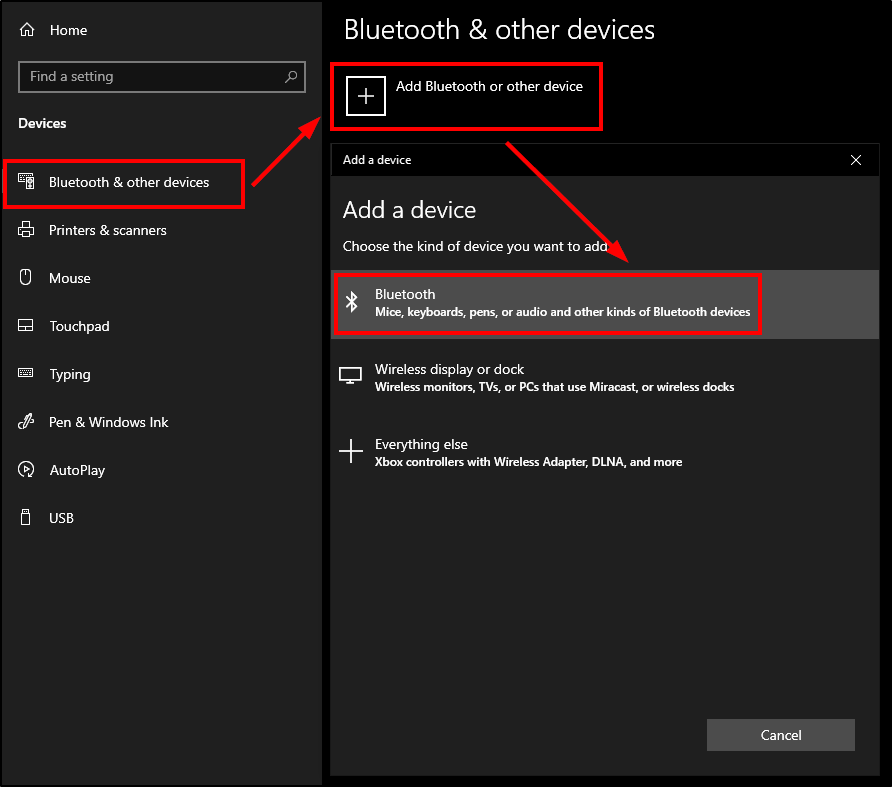
在Mac上
- 在 Mac 上,只需單擊 Apple 菜單圖標,然後前往“系統偏好設置”部分。
- 從這裡,您可以啟用藍牙功能。
- 最後,選擇您的 Google Home 揚聲器開始配對這兩個設備。
第 2 部分。 在 Google Home 揚聲器上流式傳輸 iTunes 音樂的最佳方式
“Google Home 可以與 iTunes 一起使用嗎”的特定過程不僅可以通過使用藍牙來實現。 你可以考慮做多種方法,只要你不局限於你能做的事情。 所以,要做到這一點,你需要 下載 iTunes 音樂 在您的計算機上將文件轉換為支持的格式。 確保它們可以在您計劃用於流式傳輸的設備上訪問。 在這種情況下,您必須使用可以為 iTunes 音樂文件提供此類服務的專業音樂轉換器。
要繼續這個過程,我建議使用以下工具 AMusicSoft Apple 音樂轉換器。除了 Apple Music 之外,AMusicSoft 還可以負責 iTunes。它具有 MP3、WAV、FLAC、AAC、AC3 和 M4A 等格式,您可以輕鬆地在您選擇的任何裝置上播放它們,而無需考慮格式的限制。不僅是 Google Home 音箱,您還可以 在 Amazon Alexa 上播放 iTunes 歌曲、Roku TV 以及您喜歡的任何設備。
使用 AMusicSoft,您還可以在最短的時間內獲得結果。其工作速度提高了 16 倍,可以縮短您應該花費的等待時間。另外,轉換完成後,AMusicSoft 也會協助您下載結果。它還可以刪除歌曲的 DRM 保護,因此,您要做的任何過程都將變得順利和快速。
Google Home 是否可以透過 AMusicSoft 軟體與 iTunes 搭配使用?以下是如何正確使用 AMusicSoft Apple Music Converter 將 iTunes 下載到您的電腦。
- 首先在您使用的電腦上下載並安裝 AMusicSoft Apple Music Converter。您可以從 AMusicSoft 的官方網站取得工具。只需點擊“下載”按鈕,然後立即安裝。
- 通過標記音樂庫中每首歌曲的選擇框來添加要轉換的歌曲。

- 使用提供的音頻格式,選擇一種用於轉換過程。 不要忘記選擇輸出位置。

- 通過選擇屏幕右下角的“轉換”按鈕開始轉換曲目。

- 最後等待轉換完成,得到上面Converted部分的結果。
一旦轉換後的文件已保存在您的計算機上,您現在就可以使用它們通過您的 Google Home 揚聲器播放。 在 Google Home 上播放 iTunes 音樂的過程中,請按照如何使用藍牙功能的指南進行操作
部分3。 結論
當您讀到本文的最後一部分時,您肯定不必再問“Google Home 是否可以與 iTunes 一起使用”。 上面解決的是最簡單的方法,特別是藍牙功能。 如果您希望通過智能揚聲器進行流式傳輸,最好將它們下載到本地計算機上。 為此,請使用 AMusicSoft Apple 音樂轉換器. 這是一個非常易於使用的第三方應用程序。
人們也讀
Robert Fabry 是一位熱心的部落客,也是一位熱衷於科技的愛好者,也許他可以透過分享一些技巧來感染你。他也對音樂充滿熱情,並為 AMusicSoft 撰寫過這些主題的文章。